Com canviar els detalls del fitxer a Windows 10/11 sense esforç
Cada vegada que fem o descarreguem un vídeo, una imatge o un àudio, hi ha una sèrie de dades que ens ajuden a reconèixer què hi ha al fitxer, conegudes com a metadades. Podem veure fàcilment les etiquetes dels nostres diferents fitxers multimèdia sense programari professional amb diferents aplicacions integrades. Tanmateix, corregir-los és una altra cosa que no tots els visors de metadades poden fer a Windows. Si vols saber com canviar fitxers detallats a Windows 10 o 11, heu de llegir aquest article per obtenir tota la informació bàsica que necessitareu.
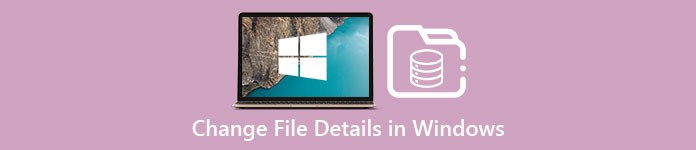
Part 1. Com canviar els detalls del fitxer de vídeo a Windows 10 i 11 amb facilitat
Ús de Propietats a Windows
Això ho sap tothom Propietats a Windows ens pot ajudar a veure les metadades de cada fitxer sense preocupar-nos si és compatible o no. Aquest visor i editor d'etiquetes integrat us pot ajudar a acabar la tasca segons les vostres necessitats, i funciona perfectament fins i tot si no teniu connexió a Internet. A més, no necessitareu cap programari; com dèiem, és una funció integrada accessible només a l'escriptori de Windows.
Al contrari, hi ha casos en què les metadades que heu afegit no es desen en absolut en aquest integrat gratuït. Espereu-ho, ja que no és una eina professional. Tanmateix, els usuaris encara fan servir aquestes funcions, sobretot si no editen les metadades amb més freqüència de l'habitual. En lloc de descarregar i desar espai per a la vostra unitat, aquesta és la tècnica ideal que hauríeu d'aprendre a utilitzar a Windows. Si voleu saber com canviar els detalls del fitxer a Windows 10 o 11, podeu seguir els passos següents.
Pas 1. A la pantalla del vostre Windows 10 o 11, cerqueu el fitxer multimèdia activat Explorador de fitxers.
Pas 2. Un cop l'hagis trobat, pots clic dret l'arxiu i aneu a Propietats.
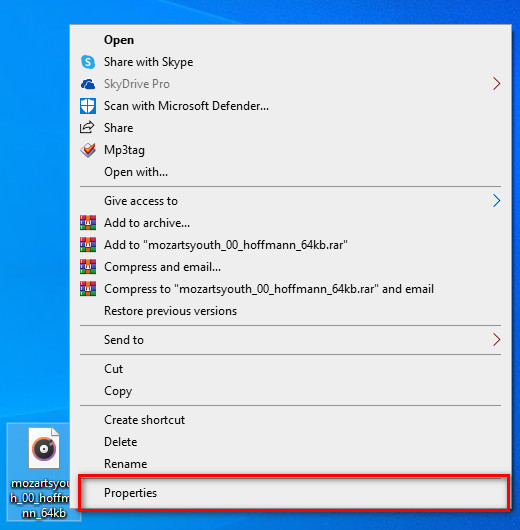
Pas 3. Al tauler, feu clic a Detalls; a cada espai, podeu afegir o canviar el detall de les metadades al vostre Windows mitjançant les Propietats. Feu clic D'acord per guardar les etiquetes.
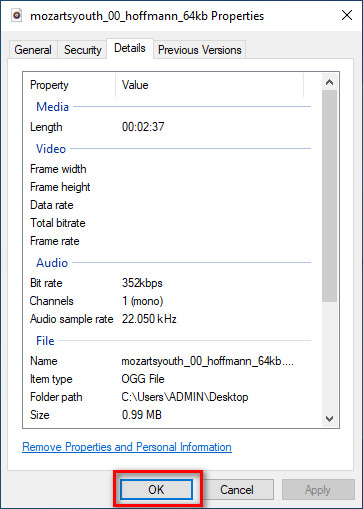
Ús de Video Converter Ultimate: la millor opció per editar metadades a Windows 10/11
No es pot afegir la portada de l'àlbum i altra informació important amb Propietats, llavors què heu de fer si voleu afegir-la? Per sort vam trobar que el Video Converter Ultimate Admet afegir detalls importants als vostres fitxers i portades d'àlbums per fer-lo únic. A més, afegir les metadades al vostre fitxer no és una tasca que es pugui executar a Propietats, sinó també de manera més professional amb l'últim.
Què més? Tot i que és el millor programari per editar i visualitzar metadades, la seva capacitat és molt més gran, el que significa que té més funcions. Una de les millors coses que podeu fer amb l'eina és convertir qualsevol fitxer de vídeo en un format de Windows que es pugui reproduir, com ara WMV, AVI, MP4 i molts més. A més, també pot convertir diversos fitxers simultàniament mentre té el procés de conversió més ràpid que mai experimentareu que l'altra eina no us pot oferir, ni tan sols les propietats. No és genial? Encara hi ha més per explicar, però avui ensenyarem com canviar els detalls dels fitxers mp3 o qualsevol format d'àudio i vídeo fàcilment amb la guia perfecta del programari definitiu a Windows i Mac.
Pas 1. Feu clic al botó de descàrrega per a Windows; si sou un usuari de Mac, podeu fer clic a l'altre botó, instal·lar-lo ràpidament i obrir-lo per afegir metadades.
Descàrrega gratuitaPer a Windows 7 o posteriorDescàrrega segura
Descàrrega gratuitaPer a MacOS 10.7 o posteriorDescàrrega segura
Pas 2. Un cop hàgiu iniciat l'eina, feu clic a Caixa d'eines, després aneu a Editor de metadades multimèdia.
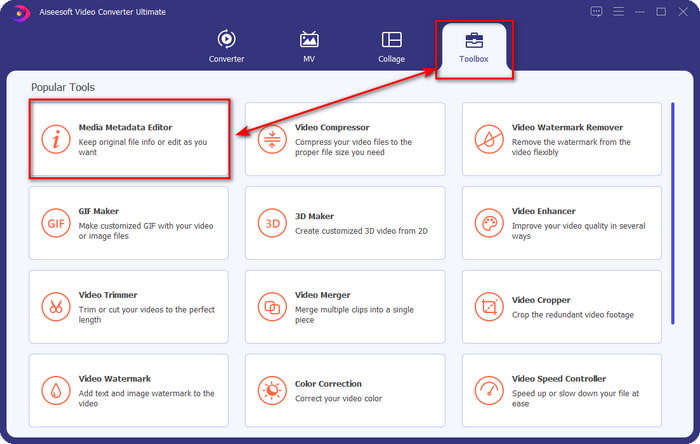
Pas 3. Pengeu qualsevol fitxer multimèdia aquí, feu clic a afegir botó, seleccioneu el fitxer de la carpeta i premeu Obert.
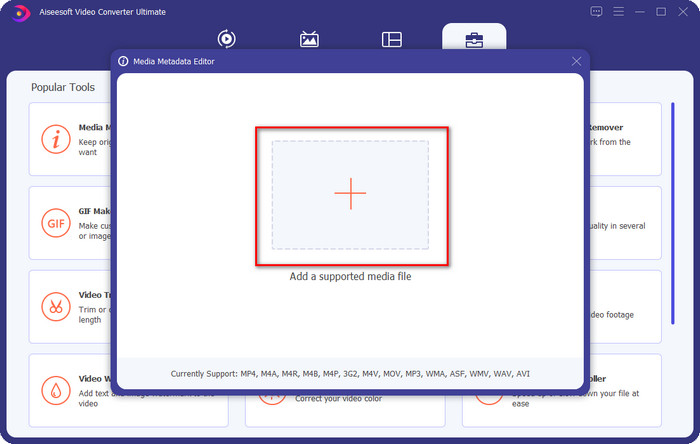
Pas 4. Afegeix els detalls crucials a cadascun Caixa de text afegint informació sobre ells. Si heu fet tot això, ara heu de fer clic al botó Desa per desar tots els canvis que heu fet amb l'eina. Tots els detalls essencials que no podeu afegir a les propietats s'aplican fàcilment amb l'ajuda del programari definitiu en uns quants clics.
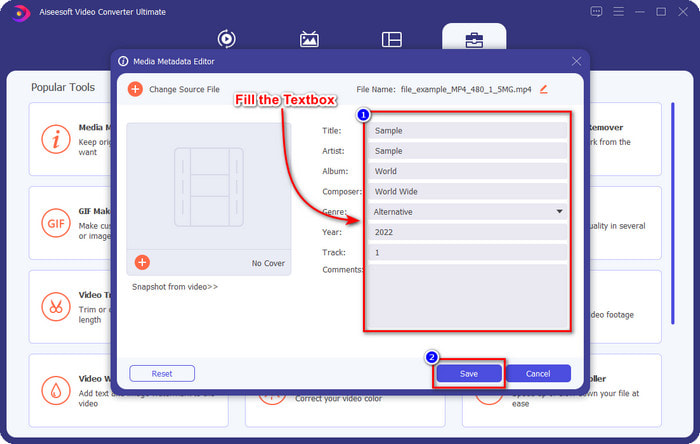
Relacionat:
Com arreglar o editar metadades MP4
Part 2: quina és una millor opció per editar fitxers de detalls a Windows 10 i 11
Encara tens confusió sobre quin costat hauries de triar? En aquest cas, aquest gràfic de comparació a continuació us ajudarà a entendre la diferència entre ambdues eines pel que fa a l'edició de metadades i altres funcionalitats que poden oferir. Continueu llegint per determinar quin costat hauríeu de triar.
| Video Converter Ultimate: la millor opció per editar metadades a Windows 10/11 | VS | Propietats a Windows |
 | La millor opció per a l'edició de metadades |  |
 | Afegiu detalls importants a les metadades |  |
 | Carregueu la portada de l'àlbum fàcilment |  |
 | Altres funcions a part de l'Editor d'etiquetes inclouen un convertidor, un editor de vídeo i molt més. |  |
 | Lliure d'utilitzar |  |
Part 3. Preguntes freqüents sobre com canviar els detalls dels fitxers a Windows 10/11
Les propietats de Windows funcionen amb la versió inferior de Windows?
Afortunadament, tots funcionen igual que els passos introduïts anteriorment; Tanmateix, el seu aspecte ha canviat a causa de les actualitzacions al llarg dels anys. Tot i que el seu aspecte és diferent, la seva funcionalitat global segueix sent la mateixa que els passos esmentats anteriorment. Consulteu les propietats del vostre Windows i copieu els passos anteriors si voleu editar les metadades del fitxer.
Hi ha alguna manera de canviar les metadades de la música?
Sí, podeu utilitzar Groove Music, una altra aplicació integrada a Windows; però abans de poder utilitzar l'eina, haureu de descarregar-la perquè no ve preinstal·lada a Windows, cerqueu-la a la vostra barra de cerca i es començarà a descarregar automàticament. Obriu l'eina, feu clic amb el botó dret al fitxer una vegada i aneu a Obtenir informació; en aquesta àrea, afegiu les metadades o les suprimiu i, a continuació, feu clic a Desa si heu acabat.
És suficient utilitzar propietats per afegir metadades?
Les propietats són suficients per ajustar les metadades bàsiques, ja que admet la informació bàsica que necessitareu al vostre fitxer multimèdia. Però per afegir detalls en profunditat, haureu d'instal·lar un programari fiable capaç de gestionar aquesta tasca fàcilment per qualsevol mitjà. No obstant això, Properties és un bon editor d'etiquetes, però no és el millor per a l'edició professional de metadades.
Conclusió
Ara has arribat al final gràcies a la teva dedicació a llegir aquest article, i ho sabem com canviar fitxers detallats a Windows 10/11. Amb la informació, es va fer més evident que podeu utilitzar les Propietats si voleu estalviar espai a la vostra unitat de Windows. Tot i que l'esmentada funció integrada no és res, no ho és encara menys. Però per a un professional o principiant que vulgui tenir més detalls sobre les seves metadades, heu de triar l'eina definitiva. El Video Converter Ultimate té la millora en aquesta batalla del millor editor de metadades de Windows. Dubtes del programari definitiu? L'única manera de demostrar que ara heu de dubtar de l'eina és descarregar-la al vostre disc i passar-ho bé fent-la servir!



 Video Converter Ultimate
Video Converter Ultimate Gravadora de pantalla
Gravadora de pantalla


